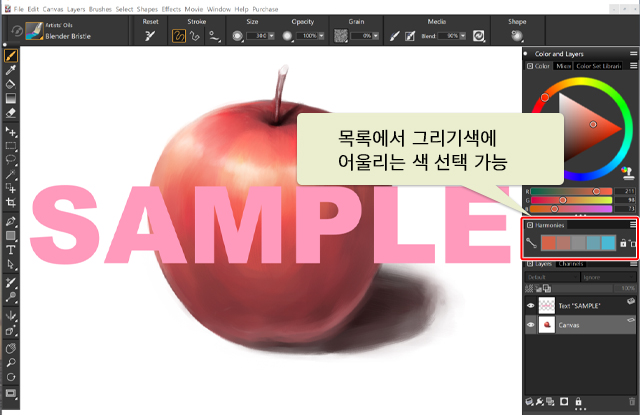안녕하세요 IT테크 인플루언서칭칭 부부입니다.
PDF 형식의 문서는 다양하게 활용되고 있습니다.
Word, 한글, Excel 등 오피스 툴에서 작성한 파일을 다른 사람에게 전송하거나 함부로 수정할 수 없도록 변환하여 사용합니다.
하지만 여러 파일을 맞추기 위해 PDF 병합이 필요하거나 내용을 수정해야 하는 상황이 생길 수 있습니다.
자체적으로 지원되는 기능이 아니기 때문에 다른 방법을 사용해야 합니다.
이런 상황에서 사용할 수 있는 간단한 PDF 맞추기나 편집 방법을 소개해 드리도록 하겠습니다.
PDF를 잘 다루시는 분들은 참고해주세요. ezPDF설치
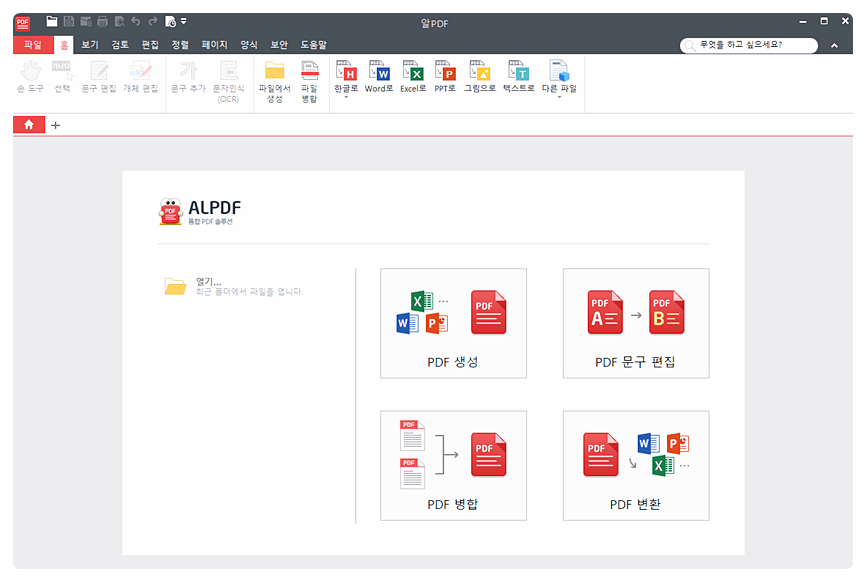
준비물은 [ezPDF Editor 3.0] 프로그램. 포털 검색을 통해 홈페이지에 접속해 줍니다.
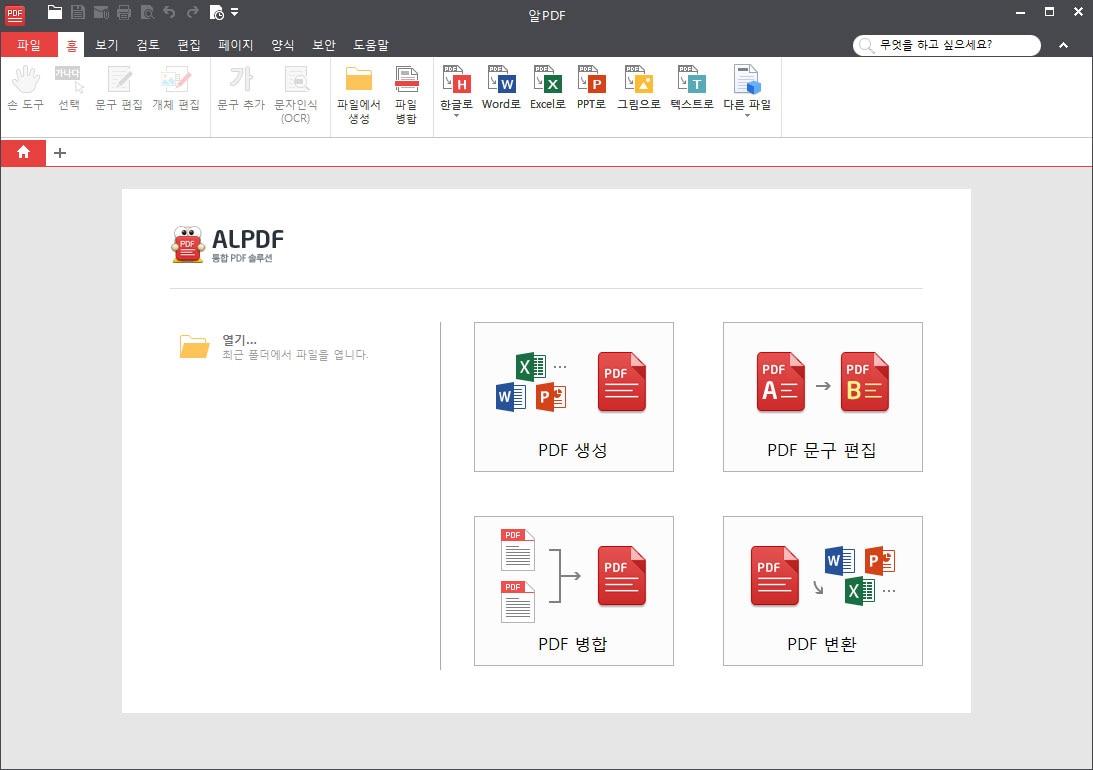
2. 홈페이지에 접속하고[다운로드]탭을 클릭하면 ezPDF Editor 3.0을 다운로드 합니다.
기업용 기관용 버전은 라이선스가 필요한데, 비영리 목적의 개인 및 학생은 무료로 설치할 수 있습니다.
[다운로드]버튼을 누르고 하세요.
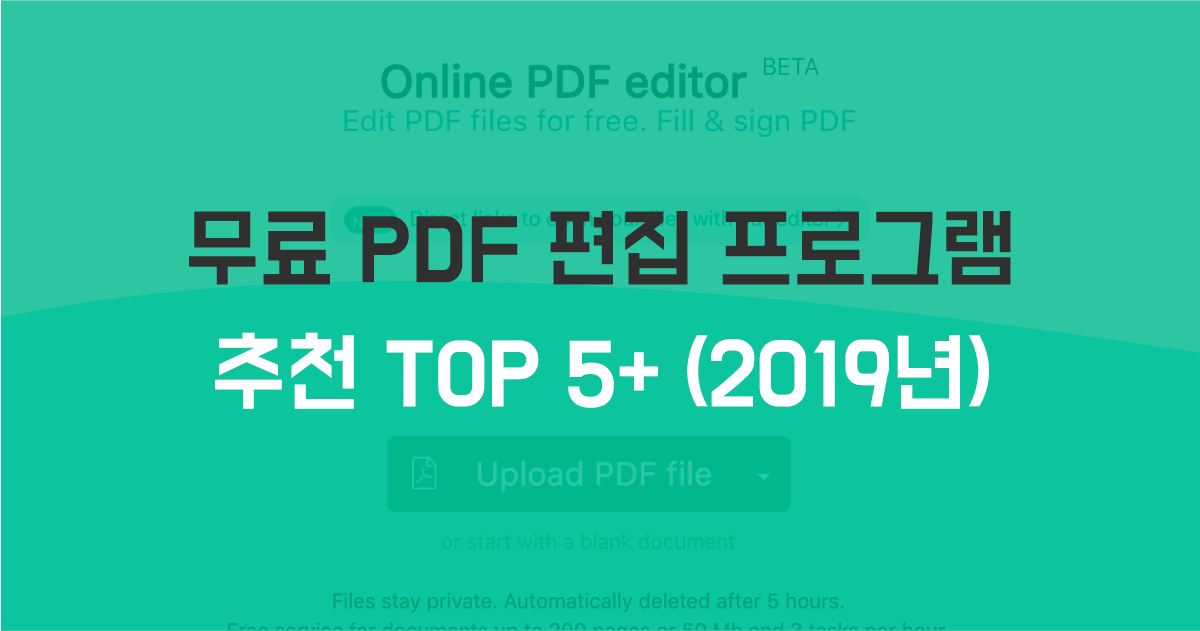
3. 용량이 가벼워 설치는 신속하게 완료됩니다.
요즘은 웹사이트에서 작업을 끝낼 수 있는 서비스도 있지만 PDF 병합 등의 기능을 자주 사용한다면 바로 실행할 수 있는 프로그램을 사용하는 것이 편하다는 게 개인적인 생각입니다.
PDF 파일 정리
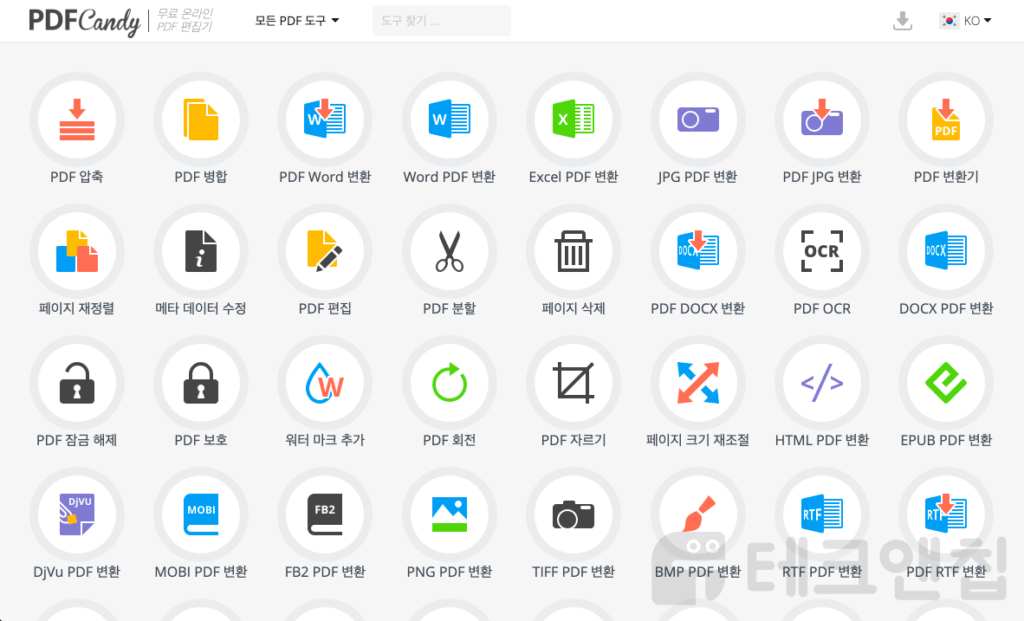
설치를 마친 ezPDF를 실행해 줍니다.
둘 이상의 PDF를 하나로 묶는 기능을 먼저 사용해 보겠습니다.
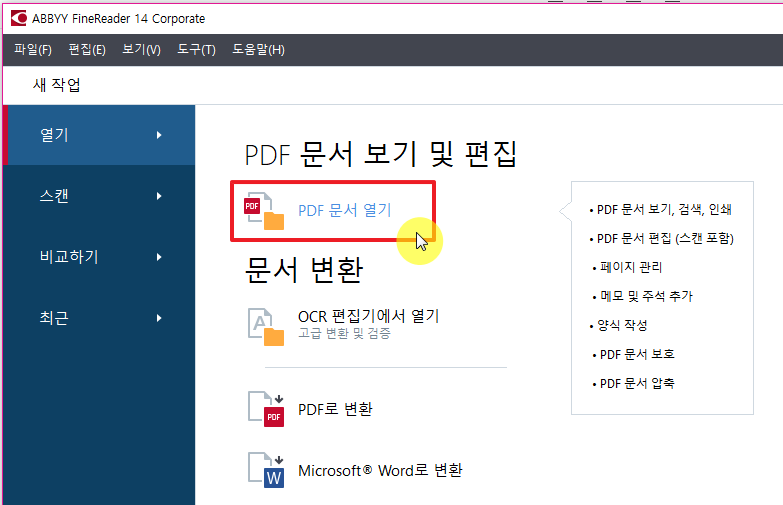
2. 홈 탭의 중간 위치를 보면 [PDF 병합] 메뉴가 나타납니다.
해당 메뉴를 클릭해주세요.

3. 다음과 같은 창이 나타나면 파일 또는 폴더 추가를 클릭하여 맞출 PDF를 선택해야 합니다.
4. 탐색기 창을 사용하여 File을 선택한 후 [열기]를 클릭합니다.
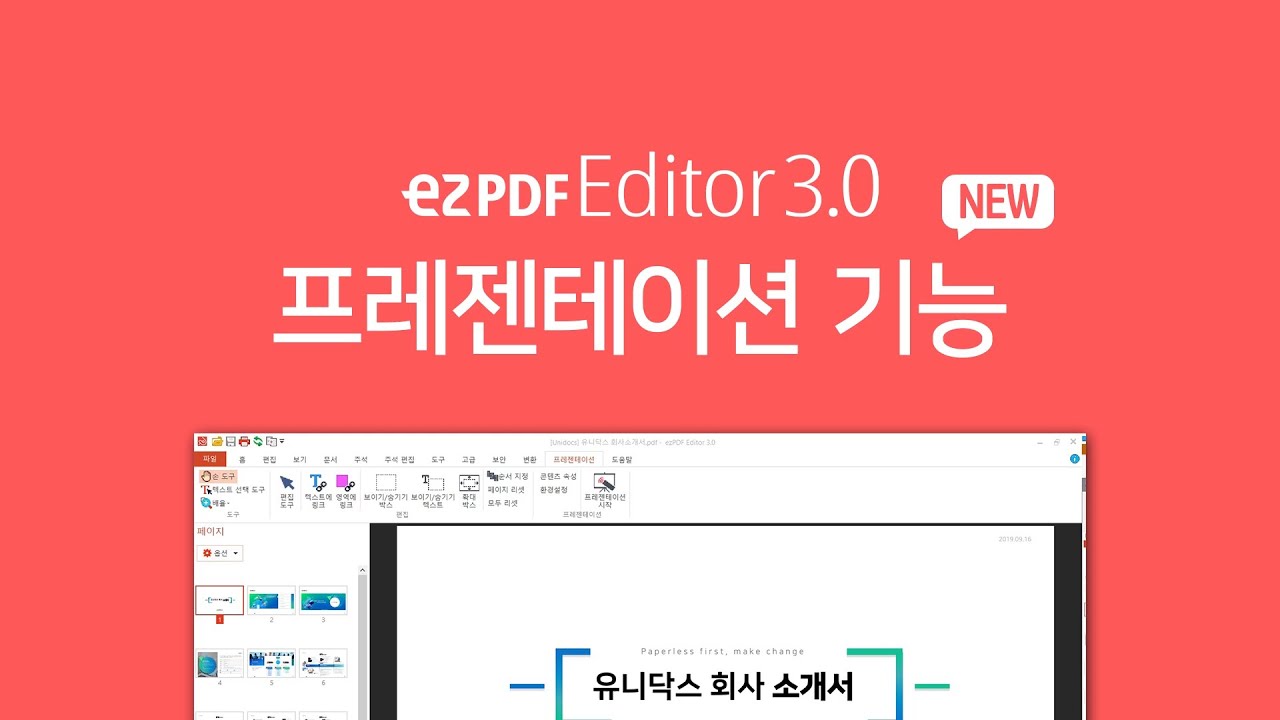
5. 정상적으로 추가되었는지 확인하고 아래 [PDF 병합] 버튼을 누르십시오.6. 다음과 같이 추가한 File 페이지가 모두 합쳐져 있음을 확인할 수 있습니다.
이 상태로 저장을 진행하면 PDF 파일 통합이 완료됩니다.
프로그램 설치 후 몇 번 클릭하는 것만으로 쉽게 이용할 수 있다는 점이 매우 편리하다고 느꼈습니다.
PDF 수정이번에는 PDF를 수정하는 과정을 설명하겠습니다.
[편집] 탭을 클릭하면 단어, 문장 수정 메뉴를 찾을 수 있습니다.
2. 단어 수정을 선택하면 본문의 단어를 클릭할 수 있는 모드로 전환되며 원하는 단어를 누르면 편집이 가능합니다.
3. 문장 수정의 경우 문장별로 구분되며 클릭하면 기존 텍스트를 지우거나 새로 작성하여 내용을 바꿀 수 있습니다.
4. 편집이 완료되면 저장하고 최종적으로 수정을 끝내주세요.4. 편집이 완료되면 저장하고 최종적으로 수정을 끝내주세요.4. 편집이 완료되면 저장하고 최종적으로 수정을 끝내주세요.
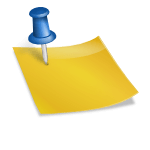
![[분당 소호사무실]부담없는 공유오피스 알아봤어요 [분당 소호사무실]부담없는 공유오피스 알아봤어요](https://mblogthumb-phinf.pstatic.net/MjAyMjAzMjRfMjc4/MDAxNjQ4MTA1MjA4NjEw.WBf7ddAZ0EVbI6bdSKA7NmpeKtArYC1Ivq7EzrlLnxAg.uPvZJ9MU7zLusdpbz6Noj-7Xz-n6fa8nsPxLQeiGXkgg.JPEG.kkj4343/EBZ45.jpg?type=w800)